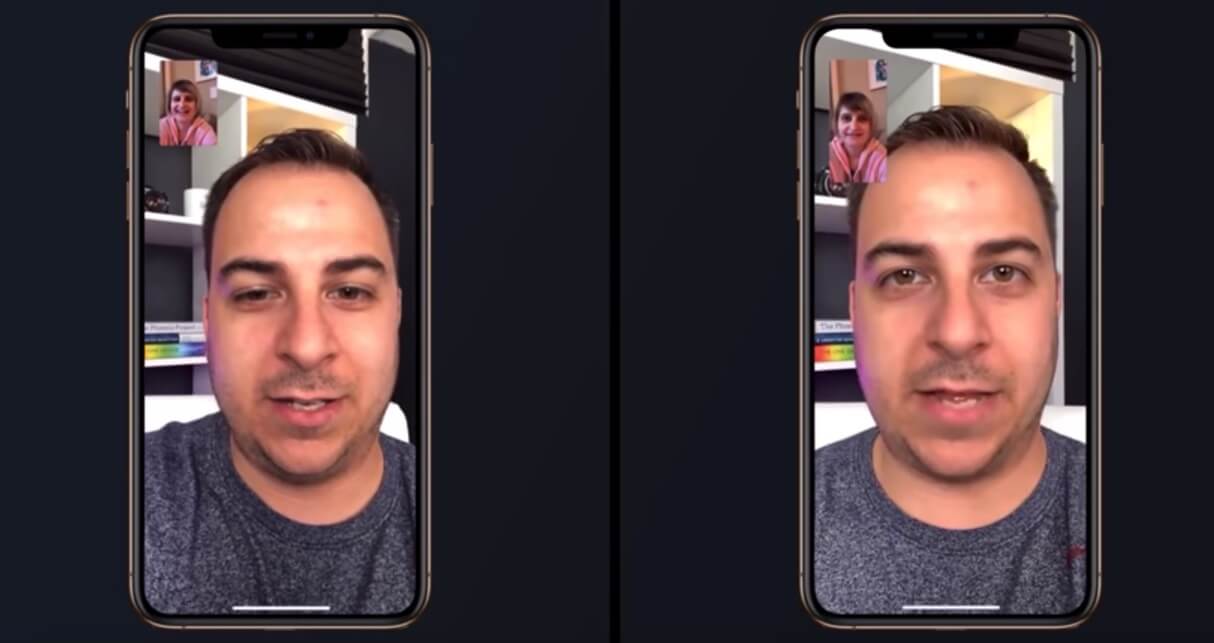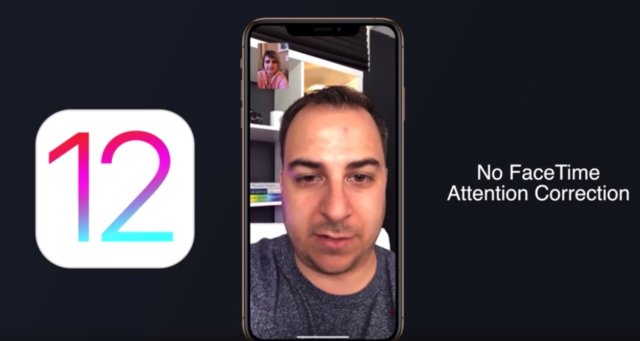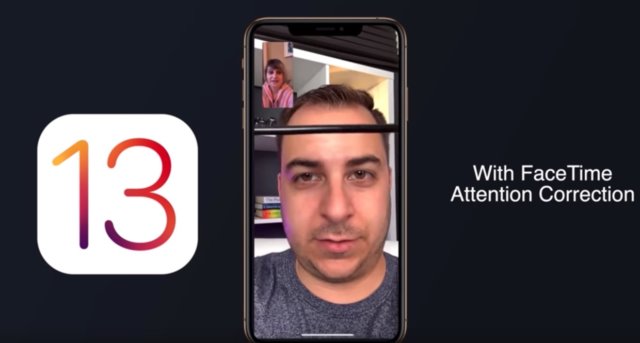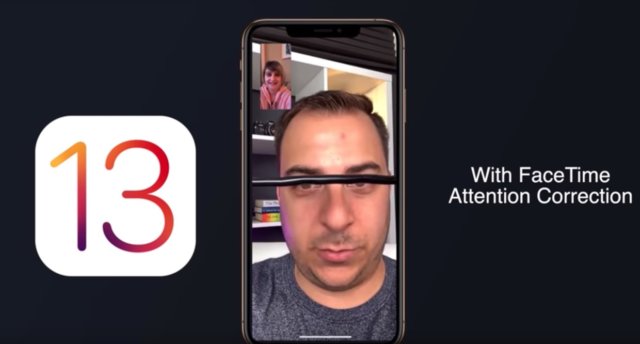iOS14には様々な新機能が実装されました。今日はその中でdもFaceTimeの新機能「アイコンタクト」について解説していきましょう。
この機能を有効にすれば、FaceTimeでのビデオ通話中にたとえカメラではなく画面を見つめていたとしても、iPhoneが自動でユーザーの目線を補正し話し相手とアイコンタクトが保てるように修正してくれるようになるのです。
FaceTimeの新機能「アイコンタクト」とは?
このFacetimeの新機能「アイコンタクト」に関してiOS14のリリースノートにはこう書かれています。
新しいアイコンタクト機能により、目と顔の位置を機械学習で微妙に調整し、
カメラではなく画面を見ていても相手と視線が合うため、より自然なビデオ通話が可能
通常、私たちがビデオ通話をしていると、カメラではなく画面に映し出されている相手の顔を見つめてしまいがちです。
そのため、私たちの目線はカメラよりもずれているため、相手からはこちらを向いているのではなく少し違う場所を向いているように受け取られます。
この「目線のズレ」をソフトウェアで修正しようというのが今回の新機能です。
実は同じような機能がiOS13のベータ版では「FaceTime Attention Correction」という名前で確認されていました。
これと同じ内容の機能がiOS14では「アイコンタクト」という名前で正式にリリースされました。
「アイコンタクト」の対応機種は?
ただし、この便利なアイコンタクト機能も全ての機種で使えるわけではありません。
それなりに高度な処理を内部で行っているためか、iPhoneXS以降の最新機種でしか使えなくなっています。
FaceTime「アイコンタクト」の設定を変更する方法
この便利なアイコンタクトの機能ですが、実は欠点もあります。
ソフトウェアで目線を強制的に修正するため、その周辺の映像が歪んでしまうことがあるようです。
このように目の周りに棒を置くと歪んでいることが確認できます。
そのため、気になる方は設定からオフにしてしまいましょう。
「アイコンタクト」の確認方法
アイコンタクトは設定アプリから確認することができます。
iPhoneの「設定アプリ」から、「FaceTime」の項目を選択しましょう。
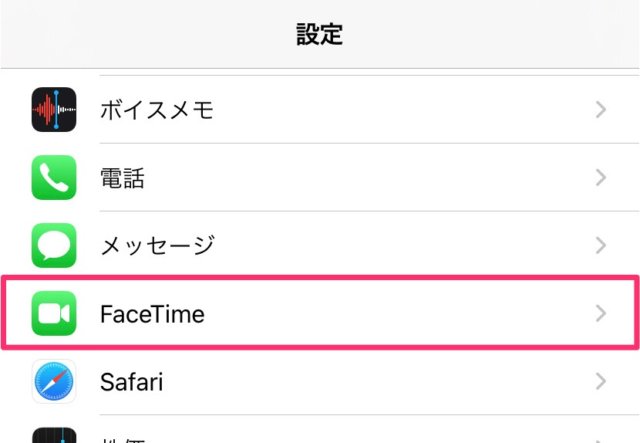
その中から、下の方にある「アイコンタクト」の項目のトグルを切り替えることで設定を変更できます。
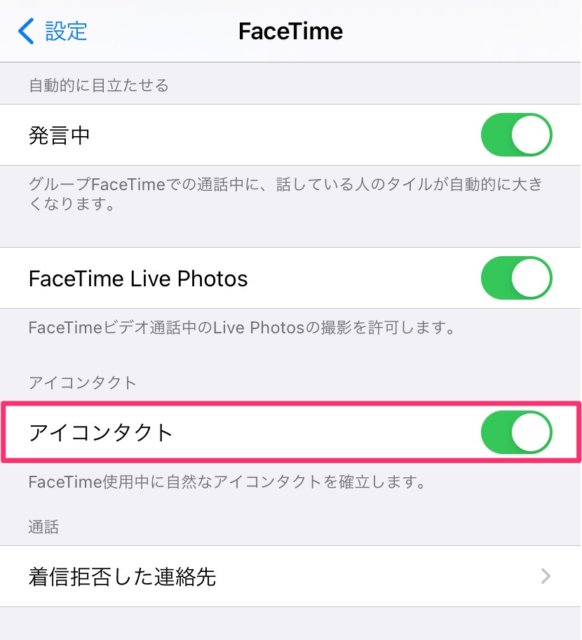
iOS14ではデフォルトでこの設定がオンになっているようです。
もしも「アイコンタクト」の項目が見つからならければお使いのiPhoneはこの機能に非対応ということになります。